Kako promeniti temu u wordpressu
Tema i dodatci (plugins) su deo WordPress platforme bez kojih se ne može. Na veliku sreću svih nas koji nismo dični programeri, a opet poželimo da sami napravimo sajt, oba segmenta se obično jednostavno instaliraju i koriste. Međutim, promena teme nije samo stvar jednog klika, ali nije ni mnogo komplikovano.
Šta je tema?
Najkraće rečeno, WordPress tema je vizuelni šablon za sajt. Takođe, na nju možete nadograditi neke nove funkcije, ali će uglavnom početni izgled teme biti taj koji će odrediti izgled sajta. Naravno, uz pomoć pomenutih dodataka to ne mora biti tako.
Tema se obično ne menja često, tako da pažljivo odaberite onu koja najviše odgovora tematici vašeg sajta. Međutim, nekad ipak dođe vreme da je promenite, da bi modernizovali sajt ili zbog funkicja koje vam pre nisu bile potrebne, a sad jesu.

Evo na šta treba da obratite pažnju kad birate WordPress temu
Biranjem pogrešne teme možete ugroziti funkcije sajta koje bi vam inače pomogle da stignete do nekih ciljeva. Srećom, izbor solidne opcije teme nije težak. Evo šta treba da omogućava:
- Kompatibilnost sa svim većim internet pretraživačima. Sigurno želite da dođete do što više publike i osigurate da vaš sajt bude vidljiv na poznatim pretraživačima na svim uređajima kojima se ide na internet;
- Da daje podršku za WordPress dodatke. Neke teme su kodirane sa određenim dodacima. Zbog toga ćete želeti da budete sigurni da su osnovni dodaci kompatibilni sa temom;
- Dodatak Page builder (Kreiranje strane) treba da bude komaptibilan. Ovaj dodatak je veoma bitan. Naime, uz pomoć istog možete da napravite savršenu stranicu po svom ukusu bez obzira na prvobitan izgled teme;
- Tema treba da je kodirana za optimizaciju sa pretraživačem (SEO) i da je prilagođena i mobilnim uređajima, a ne samo računarima.
Kod izbora teme pogledajte ocene i komentare o istoj. To će vam dosta olakšati izbor.
Pre nego što promenite temu treba da uradite:
- Napravite rezevrnu kopiju sajta (backup);
- Uverite se da ste snimili sve prilagođene izmene koje ste napravili. Ovo se odnosi na CSS ( Cascading Style Sheets) kod ili PHP u datoteci fuctions.php fil;
- Proverite funkcije za analitiku i praćenje. Obavezno kopirajte sve šifre za svaki slučaj, jer nekad pri instaliranju nove teme mogu da vam ih opet traže.
Najbolje je da „prečešljate“ ceo sajt, za svaki slučaj, jer vi najbolje znate šta vam je još bitno.
Koraci za menjanje teme:
1.Pre nego što uradite bilo šta uverite se da imate kompletnu kopiju sajta na jednom mestu. Ovo je od vitalnog značaja, uglavnom zato što ako nešto krene naopako, moćićete da vratite pređašnji izgled.
2. U meniju sa desne strane nađite opciju Appearance (izgled) i izabrati u meniju koji se otvori Themes (teme).
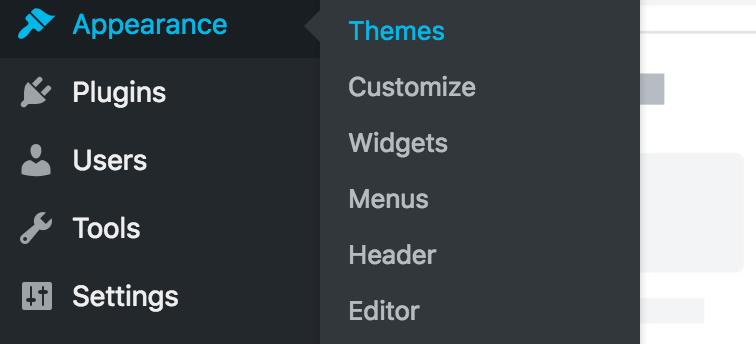
Otvoriće vam se lista tema koje imate instalirane s tim što je ona koju koristite markirana i prva je na listi.
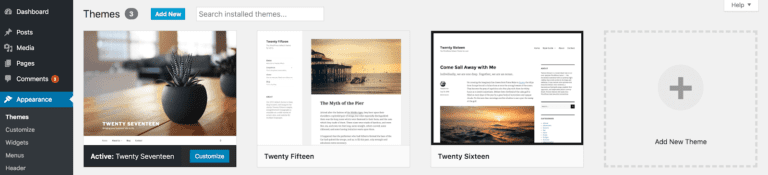
Gore, iznad teme koja je aktivna, ima dugme Add New (dodaj novu).
3. Sad treba da odaberete novu temu. Imate meni koji će vam olakšati izbor po određenim segmentima. Možete birati onu koja daje dobre funkcije i u besplatnoj varijanti.
Ako se pak odlučite da kupite neku temu i uživate u svim njenim funkicijama, dobićete ZIP datotetku. Ovo ćete moći da instalirate tako što koristite opciju Upload Theme (ubaci temu) ili Choose File (izaberi datotetku) opciju. Za bilo koji korak od navedena dva da se odlučite, čim ga učinite pojaviće vam se opcija Install (instalirajte).
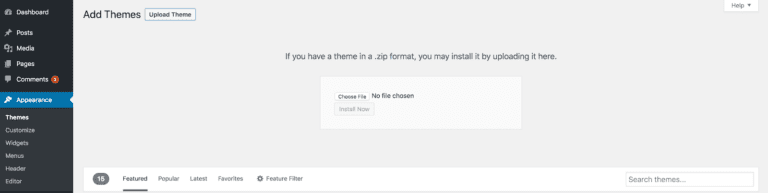
4. Sada je samo još ostalo da aktivirate svoju novu temu. To ćete učiniti tako što idete na Apperance, potom birate Themes. Kad uđete na teme pojaviće vam se i nova instalirana, tako da sve što treba da uradite je da pritisnete Activate (Aktiviraj) dugme ispod nje.
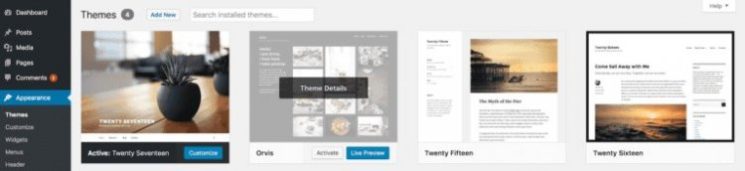
Dve najčešće greške do kojih dolazi prilikom menjanja teme:
- WsoD (White Screen of Death – Beli ekran smrti) je najlukavija greška u WordPressu zato što ćete biti suočeni sa praznim ekranom bez ikakvih naznaka o tome šta nije u redu. Do nje najčešće dolazi zbog problema sa kompatibilnošću koju još niste otkrili. Srećom, popravka je jednostavna, iako je dugotrajna;
- Promena URL-a i 404 greška su isto česte. Odete u Settings (podešavanja) i tu odaberete opciju Permalinks Settings. Ovde ćete ispraviti ružne i ne tako efikasne URL-ove. Kad odaberete novu, lepšu, strukturu linka, već pola posla ste rešili. Greška 404 posle promene teme se lako rešava, tako da ni tu ne morate da brinete previše.
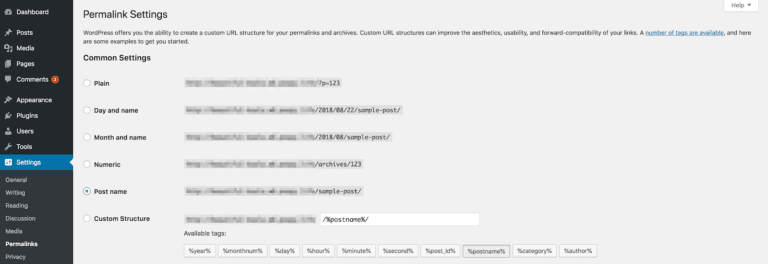
Nadam se da ste posle ovog teksta svi spremni da krenete u novu avanturu i zamenite temu svog sajta.
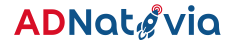
Unapredite Svoje Oglašavanje - Pridružite se našoj Naprednoj Oglasnoj Platformi!
Prednosti Pridruživanja Platformi:
- Moćni Alati za Oglašavanje: Koristite inovativne alate za dizajniranje i pokretanje efikasnih kampanja.
- Ciljano Oglašavanje: Dostignite vašu ciljanu publiku uz naprednu analitiku i segmentaciju.
- Podrška Eksperata: Profesionalna podrška za sve aspekte vaših oglašivačkih inicijativa.
- Rezultati u Realnom Vremenu: Pratite učinkovitost vaših kampanja u realnom vremenu i prilagođavajte ih prema potrebi.
Započnite svoju oglašivačku revoluciju danas. Prijavite se i pokrenite kampanje koje će transformisati vaše poslovanje.
POKRENITE SVOJE KAMPANJE![crp]

